Distribution d'applications
Lorsqu'un utilisateur distant essaie de lancer une application pour la première fois, la programme de lancement d'applicatifs la distribue à l'utilisateur sur la connexion lente. Ce processus de distribution risque toutefois de demander du temps lorsque de nombreux fichiers doivent être copiés sur le poste de travail.
Pour accélérer le processus de distribution, vous pouvez mettre en cache l'application sur le poste de travail de l'utilisateur en mode local ou la distribuer à l'utilisateur via support amovible tel qu'un CD, un disque JAZ* ou un disque ZIP*. Pour permettre à l'utilisateur de contrôler le processus de distribution, vous pouvez activer un redémarrage au point de contrôle pour les fichiers téléchargés. Les sections suivantes fournissent les instructions nécessaires :
- Ajout d'applications au cache
- Distribution d'applications via support amovible
- Activation d'un redémarrage au point de contrôle pour le téléchargement de fichiers
Ajout d'applications au cache
Vous pouvez permettre à un utilisateur d'installer ou de vérifier une application à partir de son cache NAL plutôt que sur une connexion lente. Pour ce faire, vous devez mettre en cache les fichiers source de l'application sur une unité de disque locale du poste de travail tant que l'utilisateur est encore connecté via une connexion (LAN) locale.
Pour plus d'informations sur le cache NAL, reportez-vous au Programme de lancement d'applicatifs Novell : gestion du cache.
Pour mettre en cache une application :
-
Dans ConsoleOne, cliquez avec le bouton droit de la souris sur l'objet Application, puis cliquez sur Propriétés.
-
Cliquez sur l'onglet Associations pour afficher la page Associations.
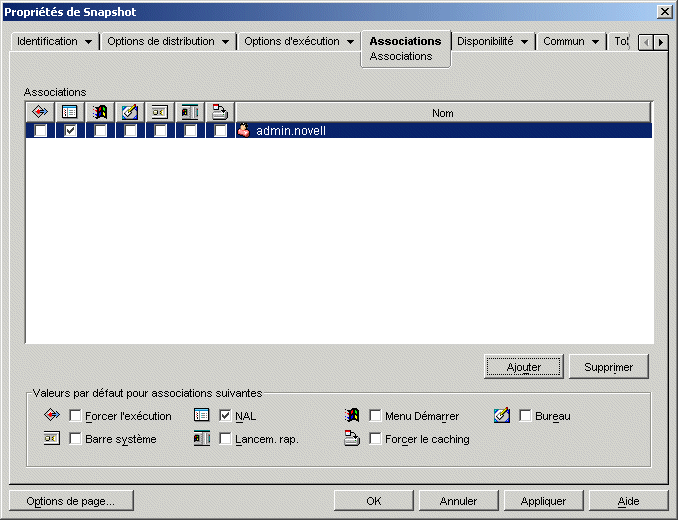
-
Dans la liste Associations, cochez la case Forcer le caching de l'utilisateur sur le poste de travail duquel vous souhaitez mettre l'application en cache.
REMARQUE : Pour mettre une application en cache, l'option Déconnexion possible doit être activée pour cette application. Si ce n'est pas le cas, l'option Forcer le caching n'est pas disponible. Pour obtenir des instructions, reportez-vous à Configuration d'une application déconnectable.
Si vous sélectionnez l'option Toujours distribuer et si une connexion distante est détectée, ZENworks se comporte comme si les options Forcer le caching et Redémarrage au point de contrôle étaient activées (même si vous ne les avez pas activées lors de la configuration de l'objet Application).
-
Cliquez sur OK pour enregistrer les modifications.
L'application est mise en cache sur l'unité locale de l'utilisateur lors du prochain redémarrage ou rafraîchissement du programme de lancement d'applicatifs.
Distribution d'applications via support amovible
Vous pouvez distribuer des applications sur un poste de travail à l'aide de supports amovibles tels que des CD, des disques JAZ ou des disques ZIP, à condition que le programme de lancement d'applicatifs soit installé et exécuté sur le poste de travail. Le support amovible fonctionne en tant que cache secondaire de poste de travail contenant les paramètres de l'objet Application et les fichiers sources de l'application nécessaires pour l'installer et l'exécuter.
Par exemple, supposons qu'un utilisateur mobile ait rarement besoin de se connecter au réseau mais qu'il ait besoin d'une application que vous avez distribuée à d'autres utilisateurs. Vous gravez l'application sur un CD pour l'envoyer à l'utilisateur. L'utilisateur insère le CD dans l'unité de son poste de travail ; le programme de lancement d'applicatifs lit le CD et affiche l'icône de l'objet Application aux endroits configurés (fenêtre du programme de lancement d'applicatifs, menu Démarrer, bureau, etc.). L'utilisateur démarre ensuite l'application qui est distribuée sur le poste de travail conformément à la configuration de l'objet Application.
Pour plus d'informations sur la création d'un support amovible contenant des applications, reportez-vous à Créer un CD virtuel.
Activation d'un redémarrage au point de contrôle pour le téléchargement de fichiers
Lorsqu'un utilisateur distant tente de lancer une application pour la première fois, le programme de lancement d'applicatifs lui distribue l'application sur une connexion lente (si l'application n'a pas été mise en cache sur l'unité de disque locale de l'utilisateur). Ce processus de téléchargement risque de prendre du temps lorsque de nombreux fichiers doivent être copiés sur le poste de travail.
Pour permettre à un utilisateur d'interrompre le processus de téléchargement d'une application et de le reprendre par la suite à partir du point où il a été interrompu, le programme de lancement d'applicatifs prend en charge le démarrage au point de contrôle. Par défaut, cette option n'est pas activée. Si le redémarrage au point de contrôle n'est pas activé, le programme de lancement d'applicatifs doit recommencer le processus de téléchargement au lieu de le reprendre à l'endroit où il a été interrompu.
REMARQUE : Si vous sélectionnez l'option Toujours distribuer et si une connexion distante est détectée, ZENworks se comporte comme si les options Forcer le caching et Redémarrage au point de contrôle étaient activées (même si vous ne les avez pas activées lors de la configuration de l'objet Application).
Pour vérifier si le redémarrage au point de contrôle est activé, ou pour le désactiver :
-
Pour configurer le paramètre de redémarrage au point de contrôle pour tous les utilisateurs d'un conteneur, sélectionnez cet objet Conteneur dans ConsoleOne.
ou
Pour configurer le paramètre de redémarrage au point de contrôle d'un utilisateur donné, sélectionnez l'objet Utilisateur.
-
Cliquez avec le bouton droit sur l'objet, puis cliquez sur Propriétés pour afficher les pages de propriétés de l'objet.
-
Cliquez sur l'onglet Programme de lancement d'applicatifs pour afficher la page Configuration du programme de lancement.
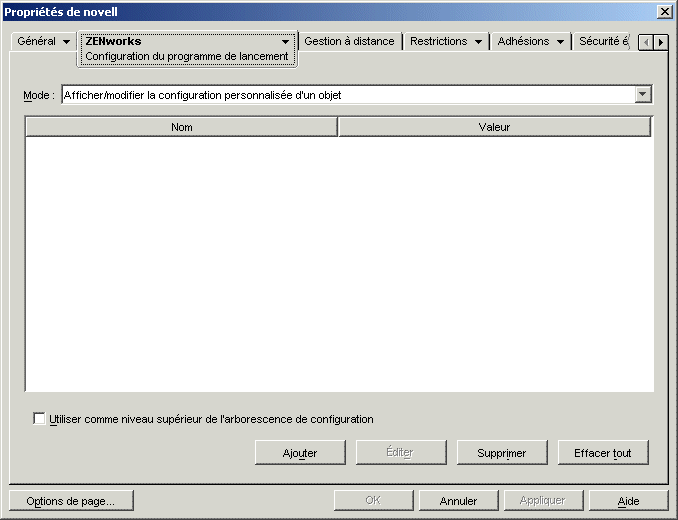
-
Cliquez sur Ajouter pour afficher la page Configuration du programme de lancement.
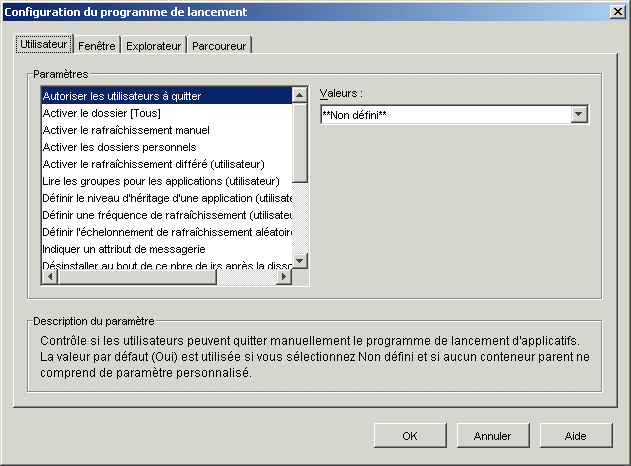
-
Dans la liste Paramètres de l'onglet Utilisateur, sélectionnez l'option Activer le bouton de report du démarrage au point de contrôle.
-
Dans le champ Valeurs, sélectionnez Oui pour l'activer, Non pour le désactiver ou Non défini pour hériter le paramètre du conteneur parent de l'objet actuel.
-
Cliquez sur OK pour enregistrer les modifications.